Jupyter Notebookでライブラリをインストールする方法

Jupyter Notebookでライブラリを活用するには、まずインストールが必要です。ここでは、様々なインストール方法と、そのプロセスを詳しく見ていきましょう。Jupyter Notebookの環境で効率的にライブラリを管理することで、より効果的なデータ分析や開発が可能となります。
pipコマンドを使用したインストール
Jupyter Notebookでライブラリをインストールする最も一般的な方法は、pipコマンドを使用することです。pipはPythonのパッケージ管理システムで、簡単にライブラリをインストールできます。Jupyter Notebookのセル内で以下のコマンドを実行することで、必要なライブラリをインストールすることが可能です。
例えば、NumPyライブラリをインストールする場合は次のようになります:
!pip install numpy
この方法を使えば、Jupyter Notebook上で直接ライブラリのインストールが行えるため、非常に便利です。
ライブラリのバージョン指定インストール
特定のバージョンのライブラリが必要な場合、pipコマンドを使用して指定したバージョンをインストールすることができます。これは、プロジェクトの互換性を保つ上で重要な場合があります。
例えば、pandas 1.5.0をインストールしたい場合は以下のようになります:
!pip install pandas==1.5.0
バージョンを指定することで、プロジェクトの再現性を高め、異なる環境でも同じ結果を得やすくなります。
インストール済みライブラリの確認
Jupyter Notebookで作業を進める上で、どのライブラリがインストールされているかを確認することは重要です。インストール済みのライブラリとそのバージョンを確認するには、以下のコマンドを使用します:
!pip list
このコマンドを実行すると、現在の環境にインストールされているすべてのPythonパッケージとそのバージョンが表示されます。これにより、必要なライブラリが正しくインストールされているか、またバージョンが適切かを確認できます。
ライブラリのアップデートとアンインストール
Jupyter Notebookでのライブラリ管理には、アップデートとアンインストールも含まれます。ライブラリをアップデートするには、以下のコマンドを使用します:
!pip install --upgrade ライブラリ名
例えば、NumPyをアップデートする場合:
!pip install --upgrade numpy
一方、ライブラリをアンインストールする必要がある場合は、次のコマンドを使用します:
!pip uninstall ライブラリ名
これらの操作を適切に行うことで、Jupyter Notebook環境を最新かつ最適な状態に保つことができます。
主要なPythonライブラリの紹介

Jupyter Notebookで活用できる主要なPythonライブラリは数多くありますが、ここではデータ分析や機械学習で頻繁に使用される重要なライブラリをいくつか紹介します。これらのライブラリを理解し、適切に使用することで、より効果的なデータ処理や分析が可能となります。
NumPy
NumPyは、Pythonで数値計算を行うための基本的なライブラリです。多次元配列オブジェクトや、それらを操作するためのツールが提供されています。Jupyter Notebookでのデータ分析において、NumPyは基礎となる重要なライブラリです。
NumPyの主な特徴:
- 高速な配列操作
- 効率的なメモリ使用
- 線形代数演算のサポート
- 乱数生成機能
- フーリエ変換などの数学的操作
Matplotlib
Matplotlibは、Pythonでデータの可視化を行うための強力なライブラリです。Jupyter Notebookと組み合わせることで、インタラクティブなグラフやチャートを簡単に作成できます。
Matplotlibの主な機能:
- 線グラフ、散布図、棒グラフなど多様なプロット
- 3Dプロットのサポート
- カスタマイズ可能な軸、ラベル、凡例
- 画像処理機能
- アニメーションの作成
Pandas
Pandasは、データ操作と分析のための高性能なライブラリです。特に、構造化データの処理に優れており、Jupyter Notebookでのデータ分析作業を大幅に効率化します。
Pandasの主な特徴:
- データフレームと呼ばれる2次元データ構造
- CSV、Excel、SQLデータベースなど多様なデータソースの読み込み
- データのフィルタリング、ソート、グループ化
- 時系列データの処理
- 欠損値の処理
SciPy
SciPyは、科学技術計算のためのライブラリです。NumPyを基盤としており、より高度な数学的操作や科学的計算を可能にします。Jupyter Notebookで複雑な数値計算や最適化問題を扱う際に重宝します。
SciPyの主な機能:
- 最適化アルゴリズム
- 線形代数演算
- 積分計算
- 信号処理
- 統計関数
Scikit-learn
Scikit-learnは、機械学習のためのPythonライブラリです。Jupyter Notebookと組み合わせることで、データの前処理から、モデルの訓練、評価まで一連の機械学習ワークフローを効率的に実行できます。
Scikit-learnの主な特徴:
- 分類、回帰、クラスタリングアルゴリズム
- モデル選択と評価ツール
- 次元削減技術
- データの前処理ツール
- クロスバリデーション機能
Jupyter Notebookでのライブラリの利用
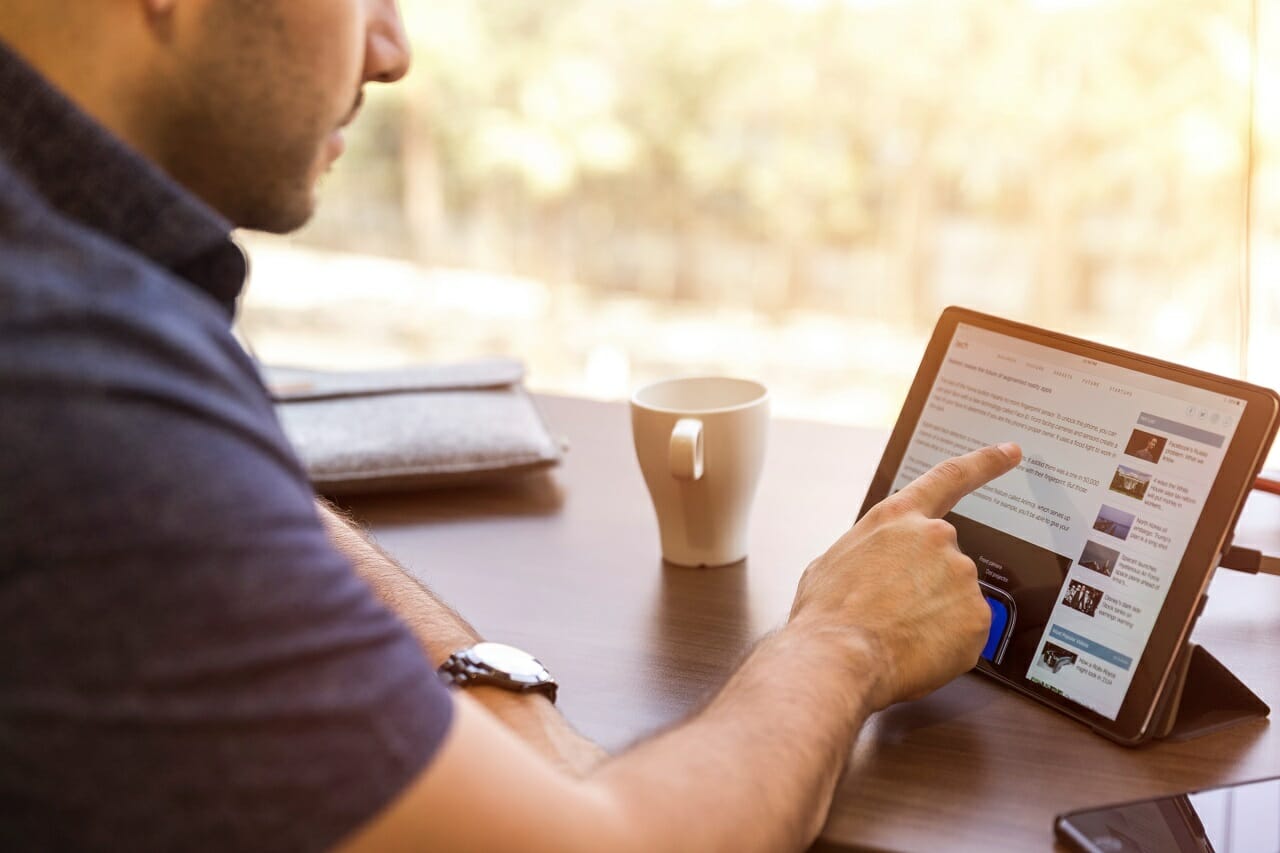
Jupyter Notebookでライブラリを効果的に利用するには、適切なインポート方法と基本的な使い方を理解することが重要です。ここでは、主要なライブラリの具体的な使用方法について、実践的な例を交えて解説していきます。
インポート方法
Jupyter Notebookでライブラリを使用するには、まずインポートする必要があります。通常、以下のような形式でインポートを行います:
import numpy as np
import pandas as pd
import matplotlib.pyplot as plt
このように、ライブラリに略称をつけてインポートすることで、コードの可読性が向上し、タイピング量も減らすことができます。
ライブラリの使い方の基本
各ライブラリには独自の関数や方法があります。例えば、NumPyを使用して配列を作成する基本的な方法は以下の通りです:
arr = np.array([1, 2, 3, 4, 5])
print(arr)
この例では、NumPyのarray関数を使って1次元の配列を作成しています。Jupyter Notebookの対話的な環境を活かし、結果をすぐに確認できるのが大きな利点です。
NumPyを使用したサンプルコード
NumPyを使用して、より複雑な操作を行う例を見てみましょう。以下は、2次元配列の作成と基本的な演算を示しています:
import numpy as np
# 2x3の2次元配列を作成
arr_2d = np.array([[1, 2, 3], [4, 5, 6]])
print("2次元配列:", arr_2d)
# 配列の形状を確認
print("配列の形状:", arr_2d.shape)
# 配列の要素ごとの2倍
print("2倍した配列:", arr_2d * 2)
# 行列の転置
print("転置行列:", arr_2d.T)
このように、NumPyを使用することで、複雑な数値計算や行列操作を簡単に行うことができます。
Matplotlibでグラフを描画する方法
Matplotlibを使用して、Jupyter Notebook上でグラフを描画する例を見てみましょう:
import matplotlib.pyplot as plt
import numpy as np
# データの準備
x = np.linspace(0, 10, 100)
y = np.sin(x)
# グラフの描画
plt.figure(figsize=(10, 6))
plt.plot(x, y, label='sin(x)')
plt.title('正弦波のグラフ')
plt.xlabel('x')
plt.ylabel('y')
plt.legend()
plt.grid(True)
plt.show()
この例では、NumPyを使ってデータを生成し、Matplotlibを使ってそのデータをグラフ化しています。Jupyter Notebookでは、このグラフがセルの出力として直接表示されます。
Pandasでデータを操作する方法
Pandasを使用してデータを操作する基本的な例を見てみましょう:
import pandas as pd
# サンプルデータの作成
data = {
'名前': ['田中', '佐藤', '鈴木', '高橋'],
'年齢': [25, 30, 28, 22],
'部署': ['営業', '経理', '営業', '人事']
}
# データフレームの作成
df = pd.DataFrame(data)
print(df)
# 年齢でソート
print("\n年齢でソート:")
print(df.sort_values('年齢'))
# 部署ごとの平均年齢
print("\n部署ごとの平均年齢:")
print(df.groupby('部署')['年齢'].mean())
この例では、Pandasのデータフレームを使用してデータを構造化し、ソートやグループ化などの操作を行っています。Jupyter Notebookでは、これらの操作結果を即座に確認できます。
Jupyter Notebookの便利な機能

Jupyter Notebookには、ライブラリの活用をさらに効率的にする便利な機能がいくつか備わっています。これらの機能を使いこなすことで、コーディングの生産性が大幅に向上し、より快適な開発環境を実現できます。ここでは、特に重要な3つの機能について詳しく見ていきましょう。
自動補完機能
Jupyter Notebookの自動補完機能は、コーディングの効率を飛躍的に高めてくれます。この機能を使えば、ライブラリの関数やメソッドの名前を完全に覚えていなくても、簡単に呼び出すことができます。
使い方は非常にシンプルです。例えば、NumPyライブラリを使用する際:
- 「np.」と入力した後にTabキーを押すと、NumPyの利用可能な関数やメソッドの一覧が表示されます
- 関数名の一部を入力してTabキーを押すと、その文字列で始まる関数やメソッドが候補として表示されます
- 括弧を開いた後にShift+Tabを押すと、その関数のドキュメンテーションが表示されます
この機能を活用することで、タイプミスを減らし、ドキュメントを頻繁に参照する手間を省くことができます。結果として、コーディングのスピードが上がり、より複雑なデータ分析や機械学習タスクに集中できるようになります。
docstringの表示
Jupyter Notebookでは、関数やメソッドのdocstring(ドキュメンテーション文字列)を簡単に表示することができます。これは、特定の関数やメソッドの使い方を素早く確認したい場合に非常に便利です。
docstringを表示する方法はいくつかあります:
- 関数名の後に?をつけてセルを実行する(例:np.array?)
- 関数名を入力し、Shift+Tabを押す
- 関数名の後に??をつけて実行すると、さらに詳細な情報(ソースコードを含む)が表示されます
この機能を使いこなすことで、ライブラリの深い理解が促進され、より効果的なコーディングが可能になります。特に、新しいライブラリを学習する際や、複雑な関数を使用する際に重宝します。
マジックコマンドの活用法
Jupyter Notebookのマジックコマンドは、通常のPythonコードでは難しい特殊な操作を簡単に実行できる強力な機能です。これらのコマンドは%(ラインマジック)または%%(セルマジック)で始まり、様々なタスクを効率的に処理できます。
よく使用されるマジックコマンドの例:
- %timeit:コードの実行時間を測定
- %%writefile:セルの内容をファイルに書き出す
- %matplotlib inline:Matplotlibのグラフをノートブック内に直接表示
- %run:外部のPythonスクリプトを実行
- %load:外部のスクリプトやモジュールをセルに読み込む
例えば、NumPyの配列操作の速度を測定したい場合、以下のように使用できます:
%timeit np.random.rand(1000000)
このコマンドは、100万個のランダムな数値を生成する操作の実行時間を測定します。
マジックコマンドを効果的に使用することで、コードのパフォーマンス分析、ファイル操作、外部リソースの統合など、様々なタスクを迅速かつ簡単に実行できます。これにより、Jupyter Notebookでの作業効率が大幅に向上し、より複雑なデータ分析や機械学習プロジェクトにも柔軟に対応できるようになります。
ライブラリの依存関係管理

Jupyter Notebookを使用してプロジェクトを進める上で、ライブラリの依存関係を適切に管理することは非常に重要です。特に、チームでの開発や、異なる環境での再現性を確保する場合に欠かせません。ここでは、効果的な依存関係管理の方法について詳しく解説します。
requirements.txtの作成
requirements.txtは、プロジェクトで使用しているPythonパッケージとそのバージョンを記録するためのファイルです。これを使用することで、プロジェクトの依存関係を簡単に管理し、他の環境で同じ設定を再現することができます。
requirements.txtを作成する方法:
- Jupyter Notebookのターミナルで以下のコマンドを実行:
pip freeze > requirements.txt
- 作成されたrequirements.txtファイルをプロジェクトのルートディレクトリに配置
他の環境でプロジェクトをセットアップする際は、以下のコマンドを使用:
pip install -r requirements.txt
これにより、記録されているすべてのパッケージが同じバージョンでインストールされます。
複数の環境でのライブラリ管理
異なるプロジェクトで異なるバージョンのライブラリを使用する場合、仮想環境を利用することをお勧めします。Pythonの仮想環境を使用すると、プロジェクトごとに独立した環境を作成し、ライブラリの競合を避けることができます。
仮想環境の作成と使用方法:
- 仮想環境の作成:
python -m venv myenv
- 仮想環境の有効化(Windowsの場合):
myenv\Scripts\activate
- 仮想環境の有効化(MacOS/Linuxの場合):
source myenv/bin/activate
- 必要なライブラリのインストール:
pip install jupyter numpy pandas matplotlib
- Jupyter Notebookの起動:
jupyter notebook
この方法を使用することで、プロジェクトごとに異なるライブラリバージョンを管理し、環境の競合を防ぐことができます。
pipenvを用いた依存関係管理
pipenvは、Pythonの依存関係管理とパッケージング用のより高度なツールです。これは、pip、virtualenv、Pipfileを組み合わせた機能を提供し、より洗練された依存関係管理を可能にします。
pipenvの基本的な使用方法:
- pipenvのインストール:
pip install pipenv
- 新しいプロジェクトの作成とパッケージのインストール:
pipenv install numpy pandas matplotlib
- 仮想環境の有効化:
pipenv shell
- Jupyter Notebookの起動:
jupyter notebook
pipenvを使用すると、Pipfileと呼ばれるファイルが自動的に生成され、プロジェクトの依存関係が管理されます。また、Pipfile.lockファイルにより、異なる環境で完全に同じバージョンのパッケージをインストールすることが保証されます。
適切な依存関係管理は、プロジェクトの再現性と移植性を高める上で非常に重要です。特に、チーム開発や長期的なプロジェクトを進める際には、これらの方法を積極的に活用することをお勧めします。Jupyter Notebookでのライブラリ管理を適切に行うことで、より安定した開発環境を維持し、効率的なデータ分析や機械学習の実践が可能となります。
ライブラリのトラブルシューティング

Jupyter Notebookでライブラリを使用する際、様々なトラブルに遭遇することがあります。ここでは、よくある問題とその解決方法について詳しく説明します。適切なトラブルシューティングを行うことで、スムーズな開発環境を維持できます。
インストールエラーの対処法
ライブラリのインストール時にエラーが発生することがあります。主な原因とそれぞれの対処法を見ていきましょう。
- 権限の問題:
- エラーメッセージ:「Permission denied」
- 対処法:管理者権限でコマンドを実行するか、ユーザーインストールを使用(pip install --user ライブラリ名)
- 依存関係の競合:
- エラーメッセージ:「Conflicting dependencies」
- 対処法:仮想環境を使用して独立した環境を作成し、そこでインストールを試みる
- ネットワーク接続の問題:
- エラーメッセージ:「Connection error」
- 対処法:ネットワーク接続を確認し、必要に応じてプロキシ設定を行う
また、インストールに失敗した場合は、以下の手順を試してみてください:
- pipを最新版にアップグレード:
pip install --upgrade pip
- キャッシュを使用せずにインストール:
pip install --no-cache-dir ライブラリ名
- wheel形式でインストール:
pip install wheel
pip install ライブラリ名
互換性の問題解決
ライブラリ間の互換性問題は、特に複数のライブラリを使用する複雑なプロジェクトでよく発生します。以下の方法で対処できます:
- バージョンの確認:
- pip list コマンドで現在インストールされているライブラリのバージョンを確認
- ライブラリの公式ドキュメントで互換性のあるバージョンを確認
- バージョンの指定:
- 特定のバージョンをインストール:pip install ライブラリ名==バージョン
- バージョン範囲を指定:pip install "ライブラリ名>=最小バージョン,<最大バージョン"
- 仮想環境の使用:
- プロジェクトごとに独立した環境を作成し、互換性のある版ライブラリをインストール
互換性の問題が発生した場合、エラーメッセージを注意深く読み、関連するライブラリのバージョンを確認することが重要です。多くの場合、適切なバージョンの組み合わせを見つけることで解決できます。
アップデート後の不具合対応
ライブラリをアップデートした後に不具合が発生することがあります。このような場合の対処法を紹介します:
- ロールバック:
- 以前の安定版にロールバック:pip install ライブラリ名==古いバージョン
- 依存関係の確認:
- pip show ライブラリ名 コマンドで依存関係を確認
- 必要に応じて関連するライブラリも適切なバージョンにアップデート
- エラーログの確認:
- エラーメッセージを注意深く読み、具体的な問題点を特定
- 必要に応じてライブラリの開発者に問い合わせやIssueを報告
- クリーンインストール:
- ライブラリをアンインストールし、キャッシュをクリアしてから再インストール
- pip uninstall ライブラリ名
- pip cache purge
- pip install ライブラリ名
アップデート後の不具合に対処する際は、変更履歴(Changelog)を確認することも有効です。多くのライブラリは、Githubリポジトリなどで変更履歴を公開しています。これを参照することで、新バージョンでの変更点や既知の問題を把握できます。
Jupyter Notebookでのライブラリ使用において、トラブルシューティングは避けられない課題です。しかし、上記の方法を系統的に適用することで、多くの問題を効率的に解決できます。さらに、これらの経験を通じて、Pythonの環境管理やライブラリの仕組みについての理解が深まり、より洗練されたプログラミングスキルを身につけることができます。
トラブルシューティングに時間がかかる場合は、コミュニティフォーラムやStack Overflowなどのプラットフォームを活用することも有効です。多くの場合、同様の問題に直面した開発者からの解決策や洞察を得ることができます。また、問題解決の過程で得た知識を共有することで、コミュニティに貢献することもできます。
最後に、定期的なバックアップとバージョン管理の重要性を強調しておきます。Git などのバージョン管理システムを使用することで、ライブラリのアップデートや変更による影響を最小限に抑え、必要に応じて以前の状態に戻すことができます。これは、特に長期的なプロジェクトや複雑なデータ分析タスクを行う際に非常に有用です。
まとめ
Jupyter Notebookでのライブラリの活用は、データサイエンスや機械学習プロジェクトの成功に不可欠です。本記事では、ライブラリのインストールから高度な使用方法、トラブルシューティングまで幅広くカバーしました。適切なライブラリ管理と効果的な活用により、より効率的で生産性の高い開発環境を構築できます。常に最新の情報をキャッチアップし、実践を重ねることで、Jupyter Notebookを使ったデータ分析スキルを磨いていきましょう。




